photoshop变形工具实例:轻松制作飘逸轻纱。
终效果
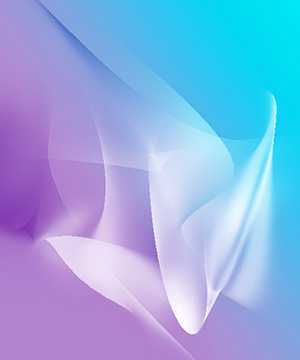
1、新建大小自定的文档,背景简单的加上渐变色。加此信息网页设计(webjx.com)发布目的是为了防止你变懒!webjx.com不主张采集!
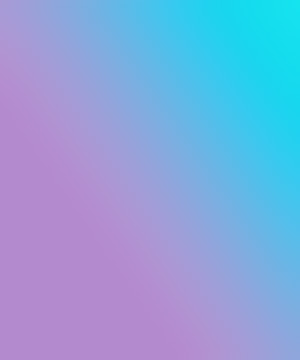
2、新建图层。选画笔工具,设置粗一点、模糊的那种笔刷,透明度设为50%,随便涂一块白色。
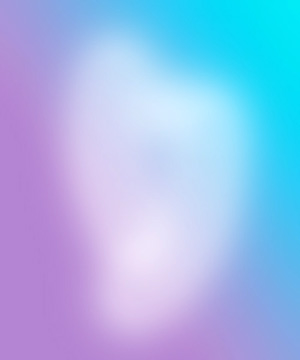
|||
3、选择菜单:编辑-变形-变形-随便拖动各个点变形,变形程度越夸张越好。
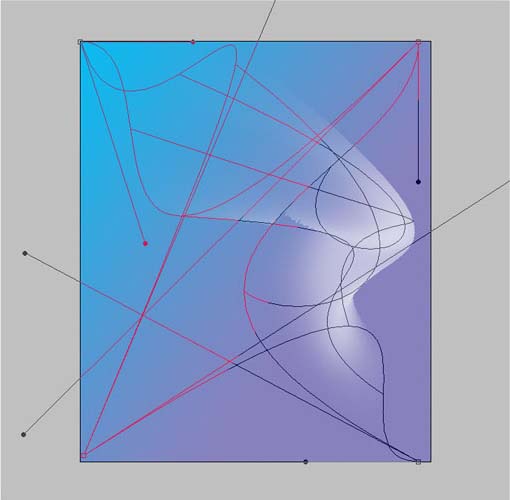
变形完后的一种效果。看到本信息说明该文是通过网页教学(webjx.com)整理发布的,请不要删掉!
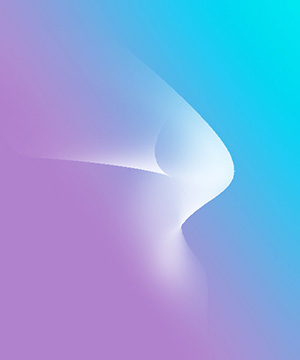
4、继续新建图层,继续随便涂白色 。
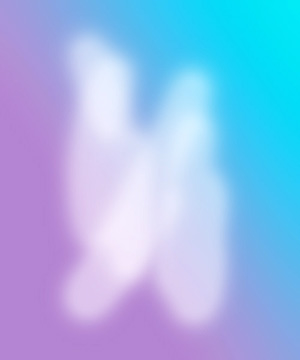
|||
变形后的另一种效果。
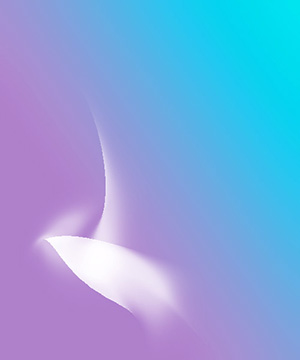
5、继续新建图层制作变形……做几个以后放到一起的效果。本信息代表文章来源网页教学webjx.com请大家去www.webjx.com浏览!

6、可以给每个图层加上一些渐变的图层样式,加强效果。
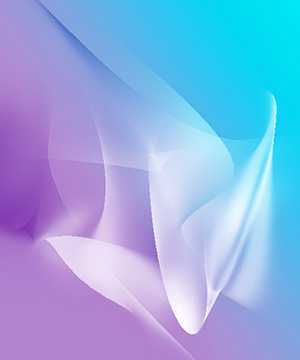
新闻热点
疑难解答